Cara memasang alat tangkapan skrin pengatup di Ubuntu 20.04
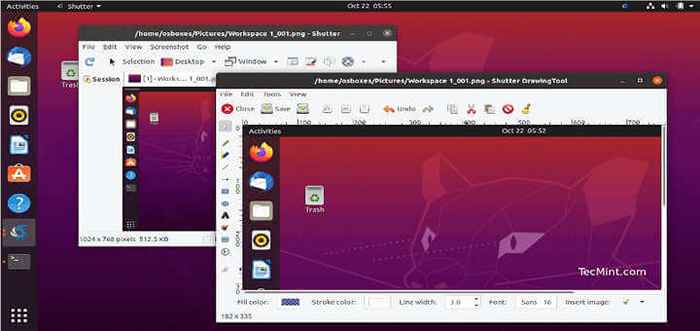
- 1991
- 125
- Daryl Wilderman
Shutter adalah alat tangkapan skrin yang kaya dan sumber terbuka untuk sistem operasi berasaskan Linux seperti Ubuntu. Ia tersedia untuk semua pengagihan GNU/Linux utama dan boleh dipasang menggunakan pengurus pakej lalai.
Shutter membolehkan anda mengambil tangkapan skrin kawasan tertentu, tetingkap, atau skrin desktop/keseluruhan (atau ruang kerja tertentu). Ia juga membolehkan anda mengedit tangkapan skrin anda dan memohon kesan yang berbeza kepadanya, menariknya ke arah menyerlahkan mata, dan banyak lagi. Ia menyokong pengeksportan ke platform PDF dan hosting awam seperti Dropbox dan Imgur dan banyak lagi, atau pelayan FTP jauh.
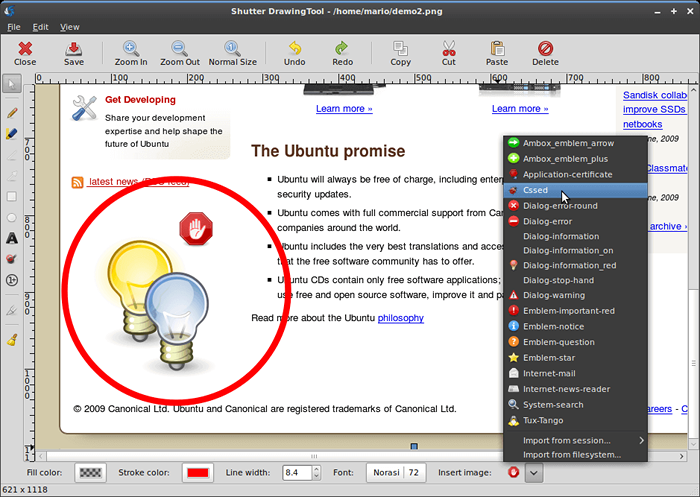 Alat tangkapan skrin pengatup untuk Ubuntu & Mint
Alat tangkapan skrin pengatup untuk Ubuntu & Mint Pada Ubuntu 20.04, The Shutter Pakej tidak disediakan di repositori rasmi. Oleh itu, anda perlu memasang Shutter Pakej melalui pihak ketiga tidak rasmi Ubuntu PPA (Arkib Pakej Peribadi) repositori dalam sistem ubuntu anda (juga berfungsi Linux Mint).
Pasang alat tangkapan skrin pengatup di Ubuntu 20.04 dan Linux Mint 20
Pertama, buka terminal dan tambahkan yang tidak rasmi berikut Ubuntu PPA repositori ke sistem anda (ikuti sebarang arahan setelah menjalankan ADD-APP-REPOSITORY Perintah), kemudian kemas kini senarai sumber pakej apt untuk mendapatkan senarai terkini pakej yang tersedia untuk memasukkan pakej pengatup, dan pasang pakej pengatup seperti yang ditunjukkan:
$ sudo add-apt-repository -y ppa: linuxuprising/shutter $ sudo apt-get update $ sudo apt-get install -y shutter
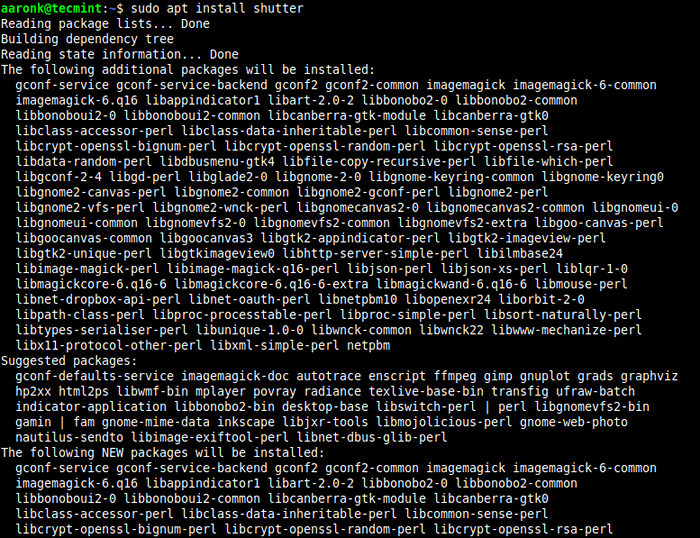 Pasang shutter di Ubuntu
Pasang shutter di Ubuntu Setelah pemasangan selesai, cari a shutter Dalam menu sistem dan lancarkannya untuk mula menggunakannya.
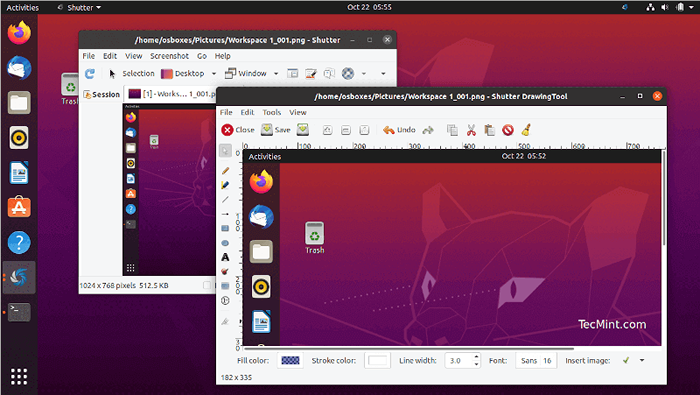 Pengatup berjalan di Ubuntu
Pengatup berjalan di Ubuntu Keluarkan shutter di Ubuntu dan pudina
Sekiranya anda tidak lagi memerlukan Shutter pada sistem anda, anda boleh membuang Shutter Pakej dengan menjalankan arahan yang sesuai:
$ sudo apt-get mengalih keluar shutter $ sudo add-apt-repository-remove ppa: linuxuprising/shutter

